- Hvordan fikse Minecraft Black Screen-problem
- 1. Avinstaller tredjepartsprogrammer
- 2. Kjør Minecraft som administrator
- 3. Oppdater grafikkdriveren
- 4. Oppdater Windows OS Build
- 5. Kjør Minecraft med integrert GPU
- 6. Kjør Minecraft i kompatibilitetsmodus
- 7. Deaktiver antivirus- og brannmurprogram
- 8. Deaktiver 3D-visningsmodus
- 9. Deaktiver SLI-modus
- 10. Deaktiver stereoskopisk 3D-funksjon
- 11. Prøv å bruke Ctrl+Alt+Del snarvei
- 12. Avslutt unødvendige bakgrunnsoppgaver
- 13. Installer grafikkdriveren på nytt
- Hvordan fikser jeg svart skjerm når du spiller spill på PC?
- Hvorfor blir skjermen svart i noen sekunder når jeg spiller?
- Hvorfor er Epic Games launcher svart skjermproblem?
- Hvordan fikser jeg en svart skjerm på Minecraft-serveren?
- Hvordan fikse svart skjerm i GTA 5 online?
- Hvordan fikser jeg en svart skjerm på Windows 10?
- Hvordan fikser jeg Xbox One black screen of death?
- Hvordan fikse Minecraft svart skjerm på Windows 8?
- Hvorfor blir Minecraft svart på datamaskinen min?
- Hvorfor fortsetter skjermen min å bli blank og slås på igjen?
- Hvorfor har Windows 8 1-oppdateringen en svart skjerm?
- Hvordan avinstallerer jeg Epic Games-starteren?
- Hvordan fikser jeg Epic Games launcher-problem med svart skjerm?
Minecraft er uten tvil et av de beste i klassen sandkasse-type videospill fra Mojang hvor spillere kan utforske spilleventyr, tilbehør, varer å bygge, mine, kjempe og utforske de ubegrensede mulighetene i et åpent scenario. Imidlertid kommer hvert eneste spill med en god del problemer eller feil. Nylig har Minecraft-spillere støtt på Black Screen-problemet på PC-en.
Hvis du også er en av dem og møter problemet med svart skjerm eller tom skjerm ganske ofte, kan du følge denne feilsøkingsveiledningen fullstendig. Ifølge flere rapporter skjer det spesielle problemet hver gang spillerne prøver å logge på spillet, og spillet vil til slutt bli ubrukelig inntil du løser problemet manuelt. Selv om omstart av spillet eller datamaskinen kan løse problemet, kommer det tilbake igjen.
Hvordan fikse Minecraft Black Screen-problem
Det er et par mulige årsaker bak et slikt problem som at et tredjepartsprogram er i konflikt med spillprosessen eller til og med systemressurser i bakgrunnen, kanskje et antivirusprogram blokkerer spillfilene for å koble til servere, etc.
Mens noen rapporter også kommer ut om at ødelagte eller utdaterte grafikkdrivere, kan problemer med 3D-visningsmodus, endringer i grafikkinnstillingene, SLI-modus osv. forårsake problemer.
Heldigvis har vi her delt et par mulige løsninger nedenfor som du bør utføre en etter en til problemet med svart skjerm blir løst. Så, uten videre, la oss hoppe inn i det.
1. Avinstaller tredjepartsprogrammer
Det kan hende at noen av tredjepartsapplikasjonene plager deg ved å alltid kjøre i bakgrunnen som du ikke kan forstå. Det meste av sikkerhetsprogramvaren, skybasert programvare osv. kan forårsake flere problemer med systemytelsen som du ikke kan nekte for.
Annonser
Hvis noen av slik programvare er installert på datamaskinen din, prøv å avinstallere programmet og se etter problemet på nytt. Å gjøre slik:
- trykk Windows + I nøkler for å åpne Windows-innstillinger.
- Nå, klikk på Apper fra venstre rute > Gå over til Apper og funksjoner.
- Søk etter de installerte tredjepartsappene som er unødvendige, eller du bruker dem ikke nok.
- Klikk på appen for å velge den og velg å Avinstaller.
- Når du er ferdig, sørg for å utføre de samme trinnene for hver app du vil avinstallere.
2. Kjør Minecraft som administrator
Noen ganger kan det å kjøre Minecraft-spillet uten å ha administratortilgang på Windows-datamaskinen forårsake flere problemer med UAC (User Account Control). Sørg for å gi den administratortilgang for å kjøre programmet riktig. Å gjøre dette:
- Høyreklikk på Minecraft exe snarveisfil på din PC.
- Å velge Eiendommer > Klikk på Kompatibilitet fanen.

- Sørg for å klikke på Kjør dette programmet som administrator avmerkingsboksen for å merke av.
- Klikk på Søke om og velg OK for å lagre endringer.
- Til slutt, kjør spillet for å se etter problemet.
3. Oppdater grafikkdriveren
En utdatert grafikkortdriver kan oppstå flere problemer med spillstarten på din Windows-datamaskin. Noen ganger kan en ødelagt grafikkdriver også forårsake problemer med den svarte skjermen eller den tomme skjermen. Slik oppdaterer du GPU-driver:
Annonser
- trykk Windows + X tastene for å åpne Hurtigstartmeny.
- Klikk på Enhetsbehandling fra listen > Dobbeltklikk på Skjermadaptere.
- Høyreklikk på det dedikerte grafikkortet du bruker.
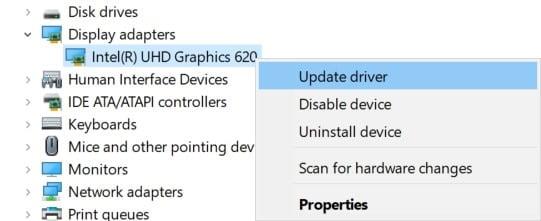
- Velg nå Oppdater driveren > Velg å Søk automatisk etter drivere.
- Hvis det er en oppdatering tilgjengelig, vil den automatisk laste ned og installere den nyeste versjonen.
4. Oppdater Windows OS Build
Annonse
En utdatert Windows OS-bygning eller en buggy-konstruksjon kan forårsake noen problemer med systemprosessene, og spillfilene vil også bli påvirket. Det er alltid en bedre idé å holde Windows OS-bygget oppdatert. Å gjøre slik:
- trykk Windows + I tastene for å åpne opp Windows-innstillinger Meny.
- Klikk deretter på Oppdatering og sikkerhet > Velg Se etter oppdateringer under Windows-oppdatering seksjon.

Annonser
- Hvis det er en funksjonsoppdatering tilgjengelig, velg Last ned og installer.
- Vent en stund til oppdateringen er fullført.
- Når du er ferdig, sørg for å starte PC-en på nytt for å bruke endringer umiddelbart.
5. Kjør Minecraft med integrert GPU
Hvis Minecraft-spillet fortsatt har en svart skjerm eller begynner å fryse ganske ofte, sørg for å kjøre Minecraft-spillet med det dedikerte grafikkortet du bruker på datamaskinen din.
De fleste datamaskinene har en innebygd eller integrert GPU som er kraftig nok til å kjøre færre grafikkspill som Minecraft. Så hvis du bruker den innebygde HD-grafikken, kan det løse problemer som den svarte skjermen på spill.
Hvis problemet med svart skjerm dukker opp kontinuerlig på grunn av innebygd grafikk, kan du prøve å kjøre Minecraft-spillet med det integrerte grafikkortet du har kjøpt og installert på datamaskinen. Bare høyreklikk på Minecraft-spillets exe-snarvei > Velg «Kjør med grafikkprosessor» muligheten til å gjøre det.
6. Kjør Minecraft i kompatibilitetsmodus
Noen ganger kan det hende at spillfilene ikke kjører ordentlig i den nyeste versjonen av Windows OS. I det scenariet bør du prøve å kjøre spillet i en tidligere versjon av Windows OS som er kompatibel nok. Heldigvis kan du gjøre det samme ved å følge trinnene nedenfor:
- Høyreklikk på Minecraft exe-fil > Velg Eiendommer.
- Klikk nå på Kompatibilitet fanen > Klikk for å hake av «Kjør dette programmet i kompatibilitetsmodus for» avkrysningsboksen for å aktivere den.
- Sørg for å velge spesifikk Windows OS-versjon som er tilgjengelig fra rullegardinmenyen.
- Klikk til slutt på Søke om og så OK for å lagre endringer.
- Kjør Minecraft-spillet for å se etter problemet med svart skjerm.
7. Deaktiver antivirus- og brannmurprogram
Hvis du bruker antivirusprogrammet og Windows-brannmurprogramvaren på PC-en din, kan du prøve å deaktivere dem midlertidig for å se etter problemet. Å gjøre det:
- Klikk på Startmeny > Skriv Kontrollpanel og klikk på den.
- Nå, skriv brannmur i søkefeltet > Klikk på Windows brannmur.
- Fra venstre rute klikker du på Slå Windows-brannmuren på eller av.
- Sørg for å velge Slå av Windows-brannmuren for Private og offentlige nettverksinnstillinger.
- Til slutt, start PC-en på nytt for å bruke endringer, og prøv å sjekke problemet.
Nå må du også slå av antivirusbeskyttelsen (Windows Defender) ved å følge trinnene nedenfor:
- Gå over til Windows-innstillinger > Personvern og sikkerhet.
- Nå, gå til Windows-sikkerhet > Virus- og trusselbeskyttelse.
- Klikk på Administrer innstillinger > Da skru av de Sanntidsbeskyttelse alternativ.
- Når du er ferdig, sørg for å starte PC-en på nytt for å bruke endringer.
8. Deaktiver 3D-visningsmodus
- trykk Windows + I tastesnarvei for å starte Windows-innstillinger.
- Gå over til System fra venstre rute > Gå til Vise delen i høyre rute.
- Nå, bla nedover siden og klikk på Avanserte skjerminnstillinger.
- Her må du se etter 3D-visningsmodus.
- Bare klikk på bryteren til skru det av.
- Når du er ferdig, sørg for å starte datamaskinen på nytt, og prøv å kjøre spillet på nytt.
Vennligst merk: 3D-visningsmodus støtter ikke alle datamaskiner. Hvis dette alternativet ikke er tilgjengelig på PC-en din, gå over til neste metode.
9. Deaktiver SLI-modus
Ved å deaktivere SLI-modus, vil du kunne forbedre systemytelsen på Windows-datamaskinen. Imidlertid kan det oppstå flere feil, og når du bruker mer enn ett grafikkort i SLI-modus, kan det forårsake Minecrafts svarte skjermproblem. Derfor er det nødvendig å deaktivere SLI-modus hvis du bruker den.
10. Deaktiver stereoskopisk 3D-funksjon
Vel, deaktivering av Stereoscopic 3D-funksjonen på Windows-datamaskinen bør være nyttig for å forhindre at Minecraft-spillet har problemet med svart skjerm. Å gjøre dette:
- Gå til Kontrollpanel fra Windows Start-menyen.
- Sjekk for installert grafikk kortet på datamaskinen.
- Når den er funnet, deaktiver den.
- Prøv å kjøre Minecraft-spillet igjen.
11. Prøv å bruke Ctrl+Alt+Del snarvei
Hvis i tilfelle Minecraft-svartskjermproblemet fortsatt plager deg, sørg for å prøve å bruke et hurtigtasttriks for å bli kvitt det. Å gjøre slik:
- Start Minecraft-spillet > Når problemet med svart skjerm dukker opp, trykker du bare på Ctrl + Alt + Delete snarvei.
- Når du blir bedt om det, klikker du på Avbryt-knappen for å gå tilbake til Windows-skrivebordet.
- Gå nå tilbake til spillet igjen og begynn å spille.
12. Avslutt unødvendige bakgrunnsoppgaver
I de fleste tilfeller kan noen få unødvendige tredjepartsbakgrunner som kjører oppgaver også komme i konflikt med systemressursene, og det er derfor spillet begynner å krasje eller henge eller til og med sitter fast i problemet med svart skjerm. Det anbefales sterkt å lukke oppgaver som kjører i bakgrunnen ved å følge trinnene nedenfor:
- trykk Ctrl + Shift + Esc tastene for å åpne opp Oppgavebehandling.
- Klikk nå på Prosesser fanen > Klikk for å velge oppgaven som kjører unødvendig i bakgrunnen og bruker nok systemressurser.

- Klikk på Avslutt oppgave for å lukke oppgaven.
- Gjør det samme for hver unødvendig oppgave å lukke. [Ikke lukk systemrelaterte oppgaver som er viktige]
- Når alt er gjort, start datamaskinen på nytt for å se etter problemet.
13. Installer grafikkdriveren på nytt
- trykk Windows + X tastene for å åpne Hurtigstartmeny.
- Klikk på Enhetsbehandling fra listen > Dobbeltklikk på Skjermadaptere.
- Høyreklikk på det dedikerte grafikkortet du bruker.
- Å velge Avinstaller enheten > Klikk på hvis du blir bedt om det Avinstaller en gang til.
- Når grafikkdriveren er fjernet, klikker du på Skann etter maskinvareendringer alternativ.
- Gå til den offisielle nettsiden til produsenten av hovedkort/skjermkort. Søk etter den nyeste grafikkdriveren i henhold til din spesifikke GPU-modell og arkitektur.
- Last ned og installer grafikkdriveren på din PC > Start datamaskinen på nytt.
Det er det, folkens.Vi antar at denne veiledningen var nyttig for deg. Hvis du har spørsmål, kan du kommentere nedenfor.
FAQ
Hvordan fikser jeg svart skjerm når du spiller spill på PC?
Trykk på Win + I-hurtigtastene på datamaskinen din for å åpne Innstillinger. Derfra klikker du på Oppdater og sikkerhet. Under Windows Update klikker du på Se etter oppdateringer. Bruk de tilgjengelige oppdateringene og start datamaskinen på nytt. Prøv å spille spillene dine nå og kontroller om problemet med svart skjerm vedvarer eller ikke.
Hvorfor blir skjermen svart i noen sekunder når jeg spiller?
Hvis skjermen blir svart i noen sekunder når du spiller spill, bør du også sjekke strømplaninnstillingene dine. Spillere rapporterer at de får svart skjerm mens de spiller spill i Windows 10 og 11. Dette er vanligvis forårsaket av et problem med grafikkortdriveren.
Hvorfor er Epic Games launcher svart skjermproblem?
Det har blitt rapportert i mange fora at brukere står overfor Epic Games launcher black screen problem. Dette problemet oppstår vanligvis på grunn av feil skjerminnstillinger eller DPI og begrenser dermed spillerne fra å spille spillet jevnt.
Hvordan fikser jeg en svart skjerm på Minecraft-serveren?
Du kan også prøve å flytte den til et kjøligere sted i rommet ditt eller senke temperaturen i rommet. Noen ganger kan et svakt internettsignal føre til at du mister forbindelsen til spillserveren og ser en svart skjerm. Gå til et nettsted for hastighetstesting og sjekk tilkoblingshastigheten din. Anta at det er mye tregere enn vanlig, og å tilbakestille maskinvaren hjelper ikke.
Hvordan fikse svart skjerm i GTA 5 online?
Du kan også prøve å flytte den til et kjøligere sted i rommet ditt eller senke temperaturen i rommet. Noen ganger kan et svakt internettsignal føre til at du mister forbindelsen til spillserveren og ser en svart skjerm. Gå til et nettsted for hastighetstesting og sjekk tilkoblingshastigheten din.
Hvordan fikser jeg en svart skjerm på Windows 10?
For en svart skjerm, bruk følgende hurtigtast: Windows-logotasten + Ctrl + Shift + B. For mer informasjon, se Feilsøke feil med svart skjerm eller tom skjerm.Hvis du har en Surface, se Surface vil ikke slå seg på eller våkne fra dvale.
Hvordan fikser jeg Xbox One black screen of death?
1 Løsning 1. Hard Reset. Den enkleste måten å fikse Xbox One-svartskjermfeil på er å prøve en hard tilbakestilling. … 2 Løsning 2. Sett konsollen til frakoblet modus. Noen ganger vil tilkobling til Xbox Live etter omstart i frakoblet modus fikse dødens svarte skjerm. 3 Løsning 3. Bytt faner. … 4 Løsning 4. Besøk Xbox Store. …
Hvordan fikse Minecraft svart skjerm på Windows 8?
Høyreklikk på Minecraft Launcher-ikonet, og velg deretter Egenskaper. I popup-vinduet, naviger til Kompatibilitet-fanen, merk av i boksen ved siden av Kjør dette programmet i kompatibilitetsmodus for. Velg Windows 8 fra rullegardinmenyen, og klikk deretter på Bruk og OK for å lagre endringene. Når du er ferdig, start Minecraft på nytt for å se om problemet med svart skjerm fortsatt oppstår.
Hvorfor blir Minecraft svart på datamaskinen min?
Minecraft er et grafikkintensivt spill, så grafikkdriveren er avgjørende for spillopplevelsen din. Hvis grafikkdriveren din er defekt eller utdatert, vil du sannsynligvis møte en svart skjerm i Minecraft.
Hvorfor fortsetter skjermen min å bli blank og slås på igjen?
Dette er hvordan du kan fikse en skjerm som fortsetter å gå tom og kommer på igjen. Hvordan kan jeg fikse en skjerm som tilfeldig blir svart? 1. Oppdater grafikkortets driver Hvis grafikkkortets driver er utdatert eller defekt, kan det å installere den nyeste driveren for grafikkortet løse problemet.
Hvorfor har Windows 8 1-oppdateringen en svart skjerm?
Takk for din verdifulle tilbakemelding. Hovedårsaken til den svarte skjermen til Windows 8.1-oppdateringen er grafikkortdriveren, for selv om Windows 8.1 kun er en mindre oppdateringsversjon, er det ingen garanti for at driveren under Windows 8 kan brukes direkte.
Hvordan avinstallerer jeg Epic Games-starteren?
Fordi etter at du har slettet Epic Games-programmet, vil alle spillene du har installert bli slettet. I startsøkeskjermen skriver du «Kontrollpanel» og åpner den.Klikk på » UninstallaProgram » på skjermen som åpnes. Etter denne prosessen, høyreklikk på «Epic Games Launcher»-programmet og klikk på «Avinstaller».
Hvordan fikser jeg Epic Games launcher-problem med svart skjerm?
Så for den svarte skjermen når du åpner Epic Games Launcher-problemet, kan du prøve dette også. For å gjøre dette kan du: 1) Høyreklikke på startsnarveien fra skrivebordet og velge Kjør som administrator. 2) Åpne startprogrammet for å se om skjermen er svart. Hvis det er det, gå videre til neste løsning.
